Winform框架 - 多语言界面修改窗体标题注意事项

Winform框架 - 多语言界面修改标题注意事项
1. 硬编码方式“写死”窗体的标题,如:this.Text="窗体标题"
frmLogin窗体代码参考,必须重写SetLanguage方法:
C# Code:
public override void SetLanguage()
{
base.SetLanguage();
//显示版本号
this.lbVersion.Text = Globals.DEF_PROGRAM_VERSION;
//若注释掉以下代码,必须在【多语言管理】界面修改界面的标题
//方式1:窗体标题写死, 方式2:在【多语言管理】界面修改界面的标题
//C/S系统快速开发框架-旗舰版 V5.1(2021)
this.Text = LanLib.Get(Globals.DEF_PROGRAM_NAME) + Globals.DEF_PROGRAM_VERSION;
}
//来源:C/S框架网 | www.csframework.com | QQ:23404761
public override void SetLanguage()
{
base.SetLanguage();
//显示版本号
this.lbVersion.Text = Globals.DEF_PROGRAM_VERSION;
//若注释掉以下代码,必须在【多语言管理】界面修改界面的标题
//方式1:窗体标题写死, 方式2:在【多语言管理】界面修改界面的标题
//C/S系统快速开发框架-旗舰版 V5.1(2021)
this.Text = LanLib.Get(Globals.DEF_PROGRAM_NAME) + Globals.DEF_PROGRAM_VERSION;
}
//来源:C/S框架网 | www.csframework.com | QQ:23404761
2. 通过【多语言管理】界面,配置窗体的标题:
搜索窗体的名称,找到语言标识,点【修改】按钮修改对应的语言。
frmLogin窗体:
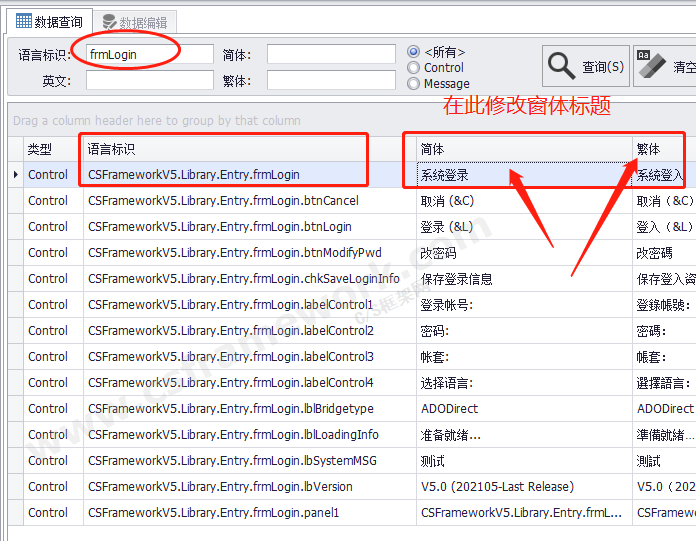
frmMain窗体:
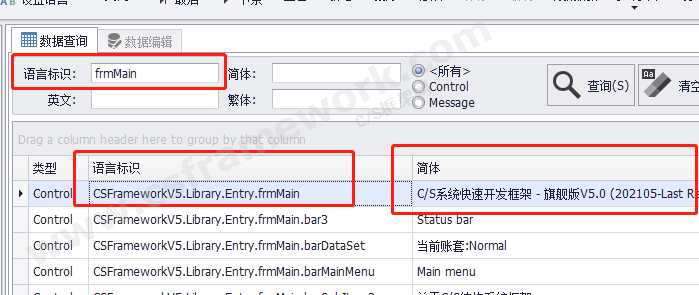
frmMain窗体的多种语言设置:
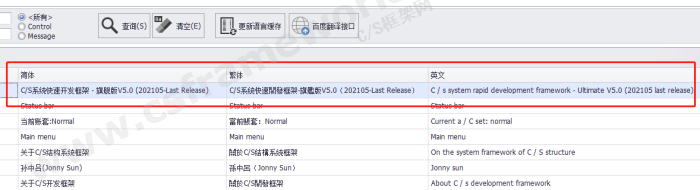

扫一扫加作者微信


版权声明:本文为开发框架文库发布内容,转载请附上原文出处连接
NewDoc C/S框架网







